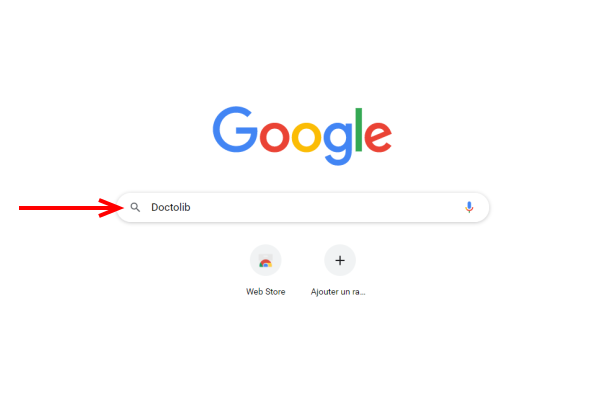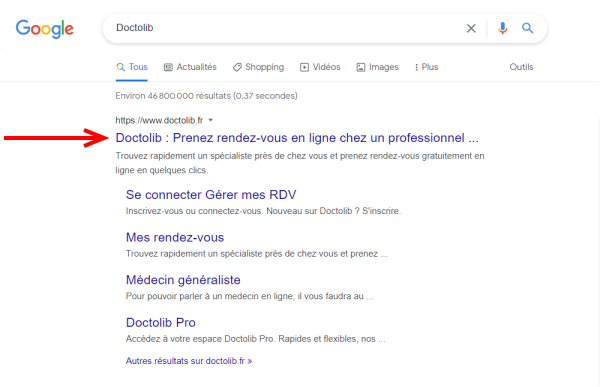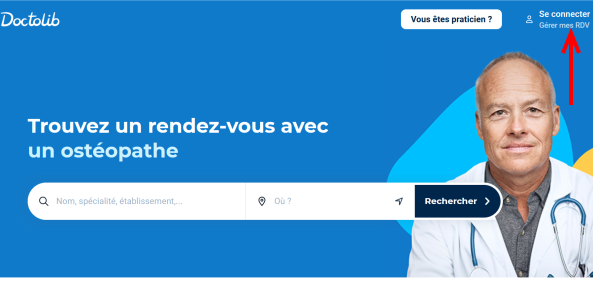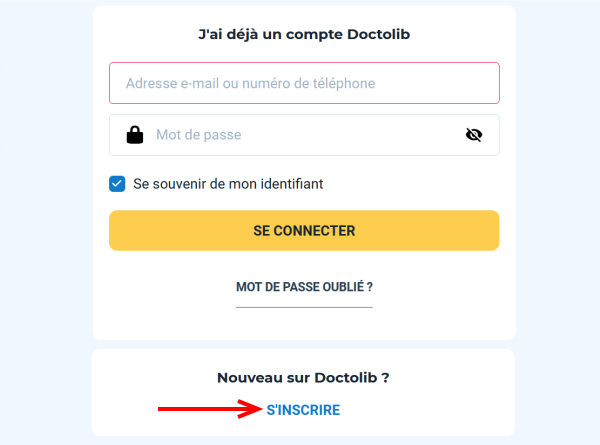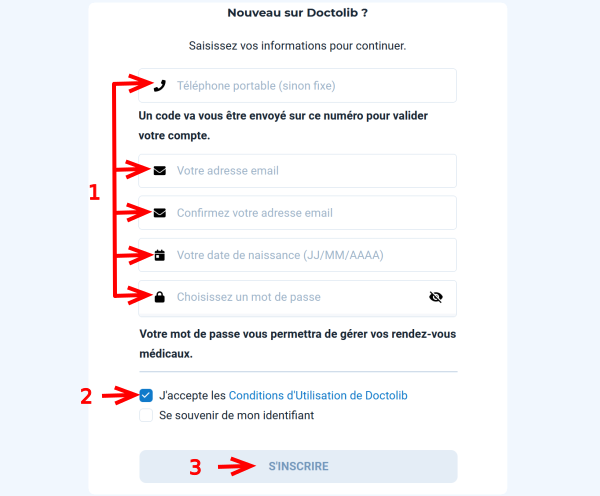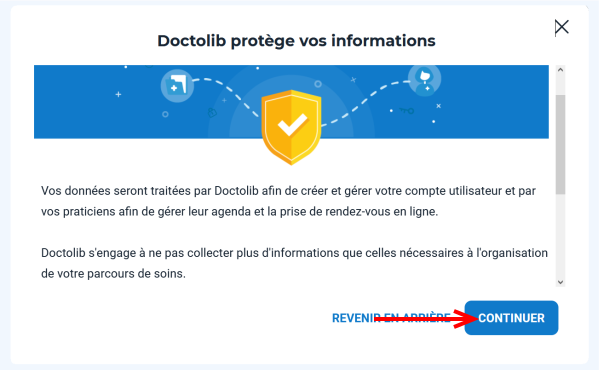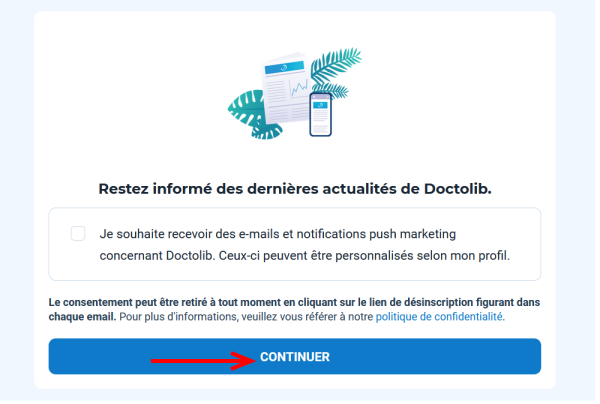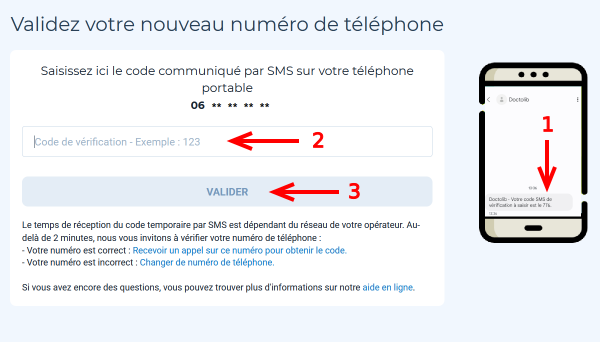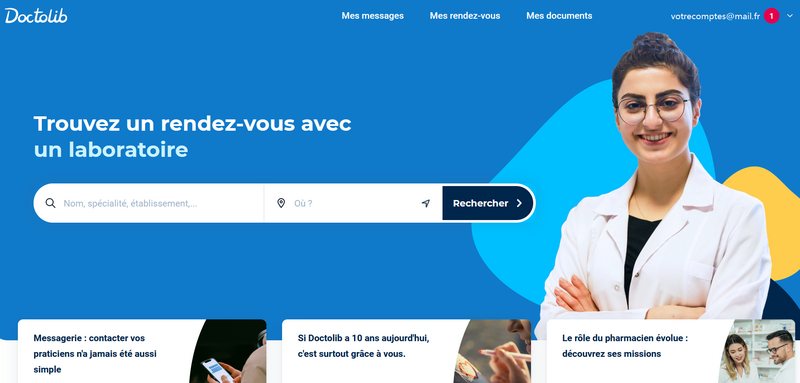| [version en cours de rédaction] | [version approuvée] |
| (8 révisions intermédiaires par le même utilisateur non affichées) | |||
| Ligne 43 : | Ligne 43 : | ||
{{Tuto Step | {{Tuto Step | ||
|Step_Title=Compléter ses informations personnelles | |Step_Title=Compléter ses informations personnelles | ||
| − | |Step_Content=# Renseignez votre numéro de téléphone, saisissez deux fois votre adresse mail, | + | |Step_Content=#Renseignez votre numéro de téléphone, saisissez deux fois votre adresse mail, votre date de naissance et créez votre mot de passe (au moins 8 caractères). |
| − | # Cocher ensuite la case devant "J'accepte les Conditions d'Utilisation de Doctolib | + | #Cocher ensuite la case devant "J'accepte les Conditions d'Utilisation de Doctolib" |
| − | # Cliquez sur le bouton ''S'INSCRIRE'' | + | #Cliquez sur le bouton ''S'INSCRIRE'' |
|Step_Picture_00=Doctolib_-_Cr_er_un_compte_doci2.png | |Step_Picture_00=Doctolib_-_Cr_er_un_compte_doci2.png | ||
| − | + | |Step_Picture_00_annotation={"version":"3.5.0","objects":[{"type": | |
}} | }} | ||
{{Notes}} | {{Notes}} | ||
{{PageLang}} | {{PageLang}} | ||
{{Tuto Status | {{Tuto Status | ||
| − | |Complete= | + | |Complete=Published |
}} | }} | ||
Version actuelle datée du 12 décembre 2023 à 16:50
Doctolib est l'une des plateformes qui permet de prendre rendez-vous avec certains professionnels du domaine médial.
Ce tutoriel vous permettra de créer un compte sur la plateforme Doctolib.Sommaire
- 1 Introduction
- 2 Étape 1 - Rechercher le site Doctolib
- 3 Étape 2 - Se rendre sur le site internet
- 4 Étape 3 - Accèder à la page de connexion
- 5 Étape 4 - S'inscrire
- 6 Étape 5 - Compléter ses informations personnelles
- 7 Étape 6 - Valider la fenêtre
- 8 Étape 7 - Notifications marketing
- 9 Étape 8 - Valider son compte
- 10 Étape 9 - Votre compte est créé !
- 11 Commentaires
Introduction
Étape 1 - Rechercher le site Doctolib
Dans votre moteur de recherche, écrivez "doctolib" puis validez votre recherche
Étape 2 - Se rendre sur le site internet
Cliquez sur le premier lien proposé ou cliquez sur le lien suivant : doctolib.fr
Étape 3 - Accèder à la page de connexion
En haut à droite de la page d'accueil, cliquez sur Se connecter
Étape 5 - Compléter ses informations personnelles
- Renseignez votre numéro de téléphone, saisissez deux fois votre adresse mail, votre date de naissance et créez votre mot de passe (au moins 8 caractères).
- Cocher ensuite la case devant "J'accepte les Conditions d'Utilisation de Doctolib"
- Cliquez sur le bouton S'INSCRIRE
Étape 6 - Valider la fenêtre
Une fenêtre s'affiche sur l'écran pour vous expliquez comment sont protégées vos données sur Doctolib, cliquez sur le bouton CONTINUER
Étape 7 - Notifications marketing
Vous pouvez directement cliquer sur le bouton CONTINUER sans cocher la case blanche, afin de ne pas recevoir de mails et notifications marketing
Étape 8 - Valider son compte
- Sur votre téléphone, consulter vos sms (messages). Doctolib vous a envoyé un code à 3 chiffres
- Retournez sur Doctolib et écrivez les 3 chiffres
- Cliquez sur le bouton VALIDER
Étape 9 - Votre compte est créé !
Pour compléter les informations dans votre compte (essentiel pour la prise d'un rendez-vous) consultez le tutoriel : Doctolib - Compléter ses informations dans son compte
Published